何でもEvernoteに保存したい僕のEvernoteの使い方
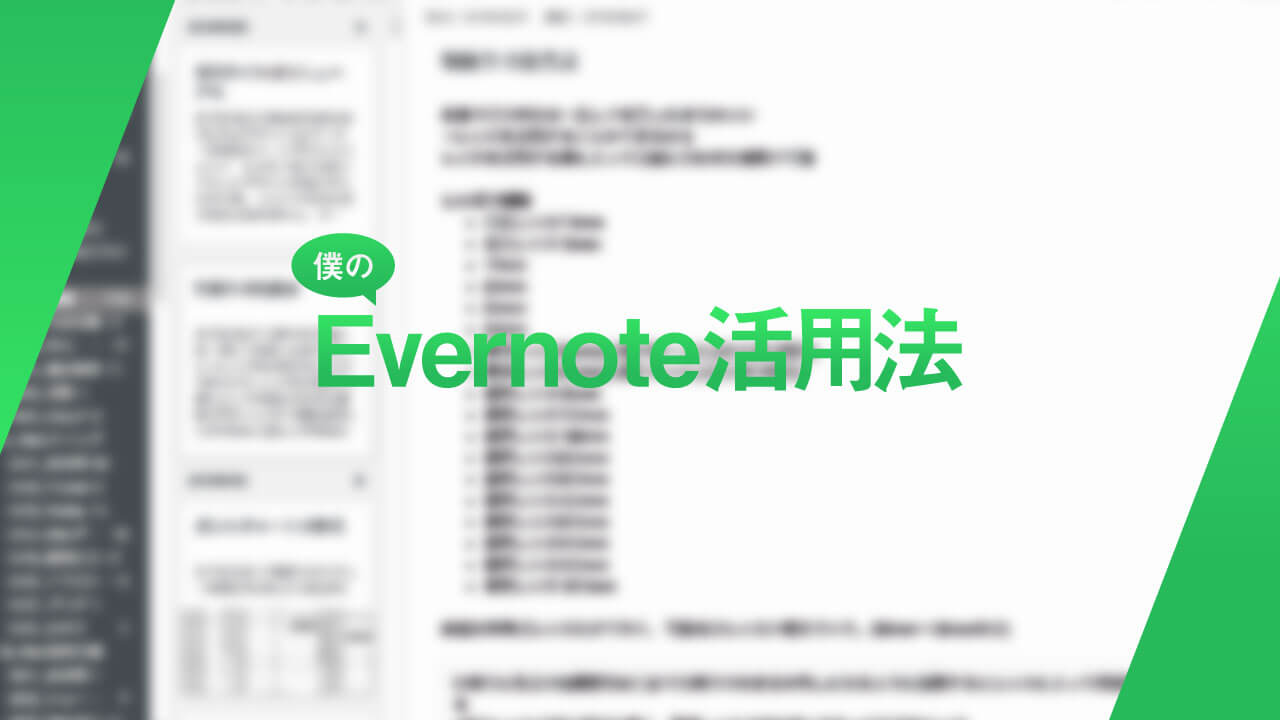
Web関連の事に興味のある方なら誰でも知っていると言っても過言ではない「Evernote」。
僕もヘビーユーザーではないながらも、かれこれ4年近く利用している。
今回はそんな僕のEvernoteの使い方、利用法を書いてみる。
そもそもEvernoteって?
そもそもEvernoteが何なのか分からない人に向けてEvernoteを簡単に説明すると、超有名な「オンラインノートサービス」です。名前の通りスマホやPC等に打った文字情報や画像をオンライン上に保存しておくサービスです。
オンラインに保存するメリットとして
- 複数の端末でノートを共有する事ができる。
- アカウントにログインさえすればすぐに記録した情報を引っ張り出せる
- 他人に自分のノートをそのまま共有する事ができる
等があげられます。
複数の端末でログインできる事の何がいいかって、例えば買い物のメモをパソコンでEvernoteに打っておくと、スマホからもその買い物メモを閲覧、書き換える。という事が可能になる点。
僕の場合、高校の頃に学校の課題のレポートなんかを帰宅途中のバス内でスマホでEvernoteに打ち込み、家に帰ったらパソコンを開いてEvernoteからWordにコピペして装飾して完成!なんて使い方をしていました。
「何やこのサービスは…!!パズドラ(当時は物凄い流行ってた)なんかやってる場合じゃないやん!!」
という事でPCでEvernoteの整理術やら色々調べて結構ハマってました。
今はMicrosoftのOneNote等、Evernote以外のオンラインノートサービスも出てきていますが、僕が思うEvernoteの利点をザッとあげてみると…
- 検索機能が強い。
- ノートブック、タグ、スタック等の機能により情報の管理がしやすい。
- 他のサービスやソフトウェアとの連携機能が多い。
- サードパーティ製のアプリも多数登場している。
- 既に有名なので使用している人が多い(関連する情報が多い)。
- ネットに大量の整理術などが溢れている。
とまあこんな感じです。
僕のEvernoteの使い方
基本的な僕のEvernoteの使い方は「全てをそこに保存しておく」という使い方です。
単純なノートアプリを超えて出来る事はEvernoteで全て解決しようとしています。
順番に具体的な使い方を説明していきましょう。
メモ
最もベーシックな使い方です。PCを鞄の中にしまいこんでしまっている場合はスマホで、PCがある場合はPCでEvernoteを開いてメモを打ち込んでいます。
端末が出せないような場面の場合はメモ帳にシャーペンでメモを書いていって後でスマホで写真を撮ってEvernoteに保存。書類写真の台形処理や色味の調整も可能ですし、Evernoteは画像内の文字も認識して検索結果に反映してくれます。
ちなみにメモは普通の「メモ」と「アイデアメモ」と2種類のノートブックを作成しています。
ちなみにiPhoneで素早くメモを取りたい時はFastEver2というアプリを利用してメモを作成しています。
起動すると即メモが打てる画面になるのでドックやウィジェットに置いています。
Macでメモを取る時はAlterNoteというアプリを利用していて、これはEvernoteでマークダウン記法が使えたり動作も面白いほど軽いのでお気に入り。
どちらも有料アプリですのでEvernoteに慣れてきたら検討してみてもいいかもしれません。
[appbox appstore 1039596715]
[appbox appstore 974971992]
ToDoリスト
Evernoteにはチェックリストという機能がついていてノート内にクリックするとチェックマークが入るチェックリストを挿入する事ができます。
これが結構便利で今日しなきゃいけない事や課題の一覧なんかを作成してチェックリストでこなしていきます。
他にも旅行に行く準備をする時にもチェックリストは役に立っています。
カレンダー
Evernoteが公式で出しているテンプレートにカレンダーがあります。
これをインポートして大まかな一年間の予定を書いておいたり、他にも週ごとの自分の記録、日記もEvernoteで書いています。
ちなみに2017年のカレンダーはこちらからインポートする事ができます。
家計簿
家計簿もEvernoteで書いています。
自分でテンプレートを作成して月ごとに自分の収支をまとめています。
学生とはいえ自分のお金の管理はしておかないと…ね?
ただただ金額を打っていくだけですのでこれもEvernoteでできてしまいます。
欲を言えば、Excelみたいな勝手に計算してくれる機能もあれば良いのですが…そこまでしたかったら家計簿アプリ使えって話ですよね。
授業ノート
授業内容もEvernoteに記録しています。
担当する先生ごとに「T_先生名」というタグをつけて整理したり、使用したアプリケーションでタグ付けしたりする事で後から見直しやすくしています。
画面のキャプチャーをしたり、マーカーを引くことによってノートも分かりやすくする事ができます。
Webクリップ
僕は普段Google Chromeを利用しているのですが、ChromeエクステンションにEvernoteにWebページを保存するものがあります。
それをインストールして、気に入ったWebページや将来的に役に立ちそうなブログ記事をクリップして保存しています。
こうやってクリップしたWebページは自発的に見返す事よりも、Evernoteで何かしたの単語を検索して引っかかってきて「そういえばこんなのクリップしたなー」と記憶が蘇ってくる事の方が多いです。
自分の辞書として
IT用語とか本当によく分からないですよね。
自分の分からない単語等を保存していたりします。
ナレッジをまとめて自分のアセットにしてるわけですね。
スニペット保管場所として
コーディングのテンプレートや頻繁に使うコードを保存しています。
最近Evernoteにはコードスニペットというコードを保存するための機能が追加されたので、それを使用して保存してます。
何のコードなのかメモしておく事で、これも後から検索しやすくしておきます。
「こういう事で困った時に自分はどういうキーワードで検索するだろうか?」と考えてそのキーワードを貼ったりもしています。
名刺管理
名刺の管理もEvernoteでしています。Evernoteのスマホアプリでは名刺用のカメラモードが存在していて、名前や電話番号、会社名などを自動的にノート内に記述してくれるので便利です。
(プレミアム会員限定の機能です)
読書記録
少しだけですが本を読むのが好きなので、読んだ本のタイトルや作者、内容を記録しています。
せっかく読むなら知識を自分の血肉として蓄えておきたい。そこで思いついた方法なんですけど、読んだ後に感想やら内容を打つだけでも本に対する理解度って結構変わってきます。
他にも「読みたい本」もノートブックにまとめたりしています。
なかなかまとまった時間が取れなくて読みたい本が溜まっていく一方ですが…
情報収集
Pocketでスターを付けた記事はIFTTTで自動的にEvernoteに保存されるようにしていたり、
ツイエバというサービスを利用してTwitterでいいねを付けたツイートを一覧にして「その日1日のいいね記録」としてリストとしてくれたりもします。
こうして気になった記事や情報、発言をまとめています。
何でもEvernoteに保存する意味
こんな風に何でもかんでもEvernoteに保存する意味というのは、こうしておくと「とりあえずEvernoteを開くようになるから」だと僕は思っています。
例えばもしEvernoteを使わず、それぞれの目的にあったアプリをPCやスマホ内に入れていたら…?
メモをするためにメモアプリを開き、
予定を見るためにカレンダーアプリを開き、
お金の管理をするために家計簿アプリを開き、
タスク管理をするためにタスク管理アプリを開く事になります。
そうなると恐らく僕は家計簿アプリは開かなくなるだろうし、タスク管理もしなくなるかもしれない。
機能面で言えば家計簿の事は家計簿アプリに任せた方が機能は充実しているだろうし、タスク管理も専用のアプリを使った方が機能は充実しているかもしれないけれど、そもそも開かないんじゃ意味はない。
それを「とりあえずEvernoteを開くようにする」事で阻止しているんだと思っています。
と、まあ僕のEvernote利用法は以上になります。使い方は人それぞれですが、Evernoteをどうやって使っていこうか迷っている方は参考にしてみてください。
Evernoteは自由度が高い分、自分でちゃんと使い方を決めておかないとめちゃくちゃな事になってしまいがちですからね。それでは良きEvernoteライフを、ではでは。



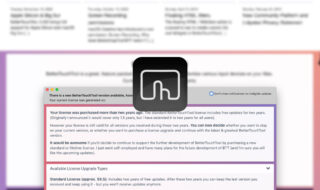 BetterTouchToolのライセンス・料金まとめ(BetterSnapToolやBTT Remoteによる無料ライセンス)
BetterTouchToolのライセンス・料金まとめ(BetterSnapToolやBTT Remoteによる無料ライセンス) 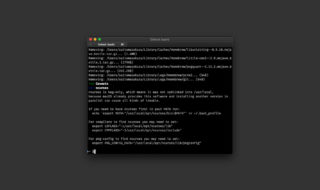 Macのデフォルトシェルをbashからzshへ変更する方法
Macのデフォルトシェルをbashからzshへ変更する方法  DeepL翻訳をAlfred上で完結させるAlfred Workflow「DeepL-Translate」
DeepL翻訳をAlfred上で完結させるAlfred Workflow「DeepL-Translate」 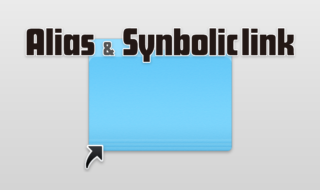 Macのエイリアスとシンボリックリンクの違いや作成方法
Macのエイリアスとシンボリックリンクの違いや作成方法 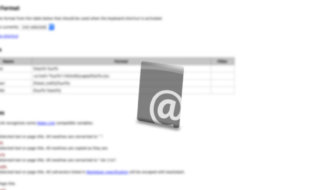 Chrome拡張機能の「Create Link」を使って簡単にサイトリンクを生成する
Chrome拡張機能の「Create Link」を使って簡単にサイトリンクを生成する  Alfredと1Password 8を連携するWorkflowの設定方法
Alfredと1Password 8を連携するWorkflowの設定方法  Dashの環境設定やスニペットのバックアップ・同期方法
Dashの環境設定やスニペットのバックアップ・同期方法 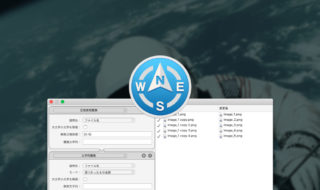 Path Finder 8の一括名称変更で使える設定サンプルまとめ
Path Finder 8の一括名称変更で使える設定サンプルまとめ 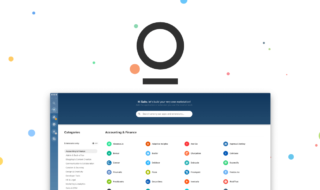 StationであらゆるWebサービスをまとめて管理する
StationであらゆるWebサービスをまとめて管理する 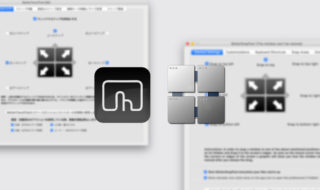 BetterTouchToolのウインドウスナップ機能とBetterSnapToolの細かい違い
BetterTouchToolのウインドウスナップ機能とBetterSnapToolの細かい違い  iTerm2で「Use System Window Restoration Setting」を設定しているとアラートが表示されて機能しない
iTerm2で「Use System Window Restoration Setting」を設定しているとアラートが表示されて機能しない  Google Chromeのサイト内検索(カスタム検索)機能を別のプロファイルに移行する方法
Google Chromeのサイト内検索(カスタム検索)機能を別のプロファイルに移行する方法  iPadで入力モードを切り替えずに数字や記号をすばやく入力する方法
iPadで入力モードを切り替えずに数字や記号をすばやく入力する方法  iPhoneやiPadでYouTubeの再生速度を3倍速や4倍速にする方法
iPhoneやiPadでYouTubeの再生速度を3倍速や4倍速にする方法  Keynoteで有効にしているはずのフォントが表示されない現象
Keynoteで有効にしているはずのフォントが表示されない現象  MacのKeynoteにハイライトされた状態でコードを貼り付ける方法
MacのKeynoteにハイライトされた状態でコードを貼り付ける方法  AirPodsで片耳を外しても再生が止まらないようにする方法
AirPodsで片耳を外しても再生が止まらないようにする方法  iTerm2でマウスやトラックパッドの操作を設定できる環境設定の「Pointer」タブ
iTerm2でマウスやトラックパッドの操作を設定できる環境設定の「Pointer」タブ  DeepLで「インターネット接続に問題があります」と表示されて翻訳できないときに確認すること
DeepLで「インターネット接続に問題があります」と表示されて翻訳できないときに確認すること  Ulyssesの「第2のエディタ」表示を使って2つのシートを横並びに表示する
Ulyssesの「第2のエディタ」表示を使って2つのシートを横並びに表示する  Path Finderを使ってキーボードだけでファイル操作する方法(基本操作編)
Path Finderを使ってキーボードだけでファイル操作する方法(基本操作編)  macOSのコマンドパレット比較!SpotlightとAlfred、Raycastどれを使えばいい?
macOSのコマンドパレット比較!SpotlightとAlfred、Raycastどれを使えばいい?  1つのノートアプリにすべて集約するのをやめた理由|2025年時点のノートアプリの使い分け
1つのノートアプリにすべて集約するのをやめた理由|2025年時点のノートアプリの使い分け  Notionログイン時の「マジックリンク」「ログインコード」をやめて普通のパスワードを使う
Notionログイン時の「マジックリンク」「ログインコード」をやめて普通のパスワードを使う  AlfredでNotion内の検索ができるようになるワークフロー「Notion Search」
AlfredでNotion内の検索ができるようになるワークフロー「Notion Search」  Gitで1行しか変更していないはずのに全行変更した判定になってしまう
Gitで1行しか変更していないはずのに全行変更した判定になってしまう  Macでアプリごとに音量を調節できるアプリ「Background Music」
Macでアプリごとに音量を調節できるアプリ「Background Music」  Macのターミナルでパスワード付きのZIPファイルを作成する方法
Macのターミナルでパスワード付きのZIPファイルを作成する方法  MacBook Proでディスプレイのサイズ調整をして作業スペースを広げる
MacBook Proでディスプレイのサイズ調整をして作業スペースを広げる  SteerMouseの「自動移動」機能で保存ダイアログが表示されたら自動でデフォルトボタンへカーソルを移動させる
SteerMouseの「自動移動」機能で保存ダイアログが表示されたら自動でデフォルトボタンへカーソルを移動させる